
- •Основные положения
- •Использование мыши
- •Геометрические элементы
- •Управляющие параметры.
- •Геометрическое моделирование в MicroStation V8 2004 Edition
- •Выбор геометрических элементов
- •Удаление элемента
- •Отмена ошибочных действий
- •Использование пробной точки
- •Ключевые точки элемента (KeyPoints)
- •Рабочая среда MicroStation
- •Плоскость проекта
- •Видовые операции
- •Атрибуты графического элемента
- •Создание графических изображений и чертежей
- •Манипулирование элементами
- •Модифицирование элементов
- •Простановка размеров
- •Работа в трехмерном пространстве
- •Куб проекта
- •Объем вида
- •Глубина визуализации вида
- •Активная глубина
- •Стандартные виды
- •Определение параметрической модели – параметризованного контура
- •Синтаксис уравнений
- •Подготовка к выполнению заданий
- •Создание 3D примитивов.
- •Создание первого параллелепипеда:
- •Создание второго параллелепипеда:
- •Создание последнего параллелепипеда:
- •Объединение примитивов в одно твердое тело.
- •Добавление Конструктивных элементов.
- •Скругление угловых ребер:
- •Скругление внутреннего угла и ребер:
- •Скругление внутреннего угла и прилегающих ребер
- •Скругление передних ребер:
- •Создание отверстия на нажней стенке:
- •Копирование отверстия на левую стенку:
- •Копирование отверстия на правую стенку:
- •Получение вырезающего профиля:
- •Получение выреза:
- •Модифицирование Конструктивных элементов.
- •Преобразование Отверстия с фаской в Отверстие с рассверливанием:
- •Изменение радиуса внутренних ребер:
- •Важные термины параметрического моделирования в MicroStation
- •Ограничения параметрической модели
- •Эскизные построения элементов геометрической модели
- •Наложение геометрических ограничений на элементы модели
- •Обрисовка контура
- •Образмеривание контура
- •Линейные размерные ограничения
- •Угловые размерные ограничения.
- •Радиальные размерные ограничения.
- •Конвертация радиальных размеров в размерные ограничения.
- •Математические выражения относительно переменных, ассоциированных с размерами
- •Изменение размеров
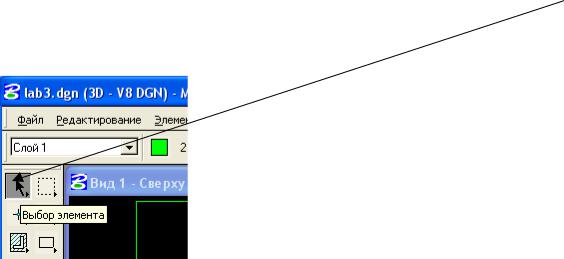
Геометрическое моделирование в MicroStation V8 2004 Edition
Любую геометрическую модель реального объекта можно получить на основе ограниченного набора БГЭ. Для каждого БГЭ можно выделить три основных базовых действия:
-построение (placement (размещение) или construction (создание)) БГЭ в файле проекта при заданных управляющих параметрах;
-модификация (modification) управляющих параметров;
-манипулирование элементами: delete (удаление), move (перемещение), rotate
(поворот), сору (копирование) и др.
Результат всех действий визуализируется сразу по окончании действия, а при размещении или создании визуализируется динамически в ходе выполнения действия. Прежде, чем манипулировать геометрическими элементами или удалять их, необходимо каким-либо образом выделить эти элементы.
Выбор геометрических элементов
Манипулирование геометрическими элементами в MicroStation V8 2004 Edition можно выполнять двумя способами:
1.Выберите подходящее средство манипулирования и укажите элемент курсором в ответ на запрос, появляющийся в строке состояния
2.Сначала укажите элементы, выбирая пиктограмму Element Selection (Выбор элемента) в виде стрелки из крайней левой панели пиктограмм Main (Основная), а затем выберите средство манипулирования.
При использовании второго способа существует возможность указания одновременно нескольких элементов для манипулирования либо держа нажатой клавишу <Ctrl>, либо держа нажатой левую клавишу мыши. Набор выбранных элементов может включать
7
в себя простые и сложные элементы в любой комбинации. Все выбранные элементы в наборе помечаются небольшими квадратами - метками выбора (handles).
Если выбрана пиктограмма Element Selection (Выбор элемента) в панели Main (Основная), курсор на экране принимает вид стрелки, подобной той, что изображена на пиктограмме Element Selection (Выбор элемента), но с кружком выбора на конце, определяющим область, в переделах которой действует команда выбора какого-либо элемента.
Для выбора единственного элемента:
1.Выберите пиктограмму Element Selection (Выбор элемента), если она уже не выбрана.
2.Укажите курсором необходимый элемент и нажмите клавишу данных мыши.
Для выбора одного или сразу нескольких элементов:
1.Выберите пиктограмму Element Selection (Выбор элемента), если она уже не выбрана.
2.Растяните вокруг выбираемых элементов динамический («резиновый») прямоугольник, удерживая клавишу данных мыши. В качестве выбранных будут отмечены все элементы, полностью лежащие внутри прямоугольника к моменту отпускания клавиши мыши. Однако если в момент отпускания клавиши мыши будет удерживаться нажатой клавиша <Shift> клавиатуры, будут выбраны все элементы, полностью и частично лежащие внутри прямоугольника.
Для выбора всех элементов (включая и те, что невидимы на экране):
1.Из меню Edit (Редактирование) выберите подменю Select All (Выбрать все)
или:
1.Введите с клавиатуры комбинацию клавиш <Ctrl-A>.
2.Будучи выбранными, зафиксированные элементы отмечаются на экране пониженной яркостью или изменением цвета.
8
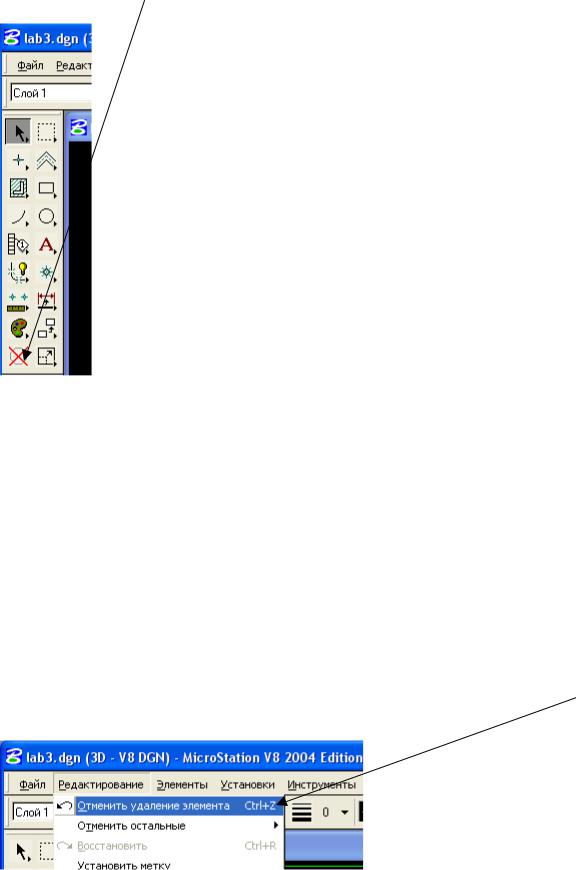
Удаление элемента
Для удаления геометрических элементов используется пиктограмма красного цвета Delete Element (Удаление элемента) из инструментальной панели Main (Основная).
1.Выбрать удаляемый элемент.
2.Выбрать пиктограмму Delete Element (Удаление элемента) или нажать клавишу
Backspace.
или:
1.Выбрать пиктограмму Delete Element (Удаление элемента).
2.Указать удаляемый элемент.
3.Нажать клавишу данных мыши.
Отмена ошибочных действий
Предположим, что Вы решили, что удаление окружности было ошибочным. Для восстановления окружности выполните:
Из выпадающего меню Edit (Редактирование) выбрать Undo delete element (Отменить удаление элемента).
9
